小学信息技术教案
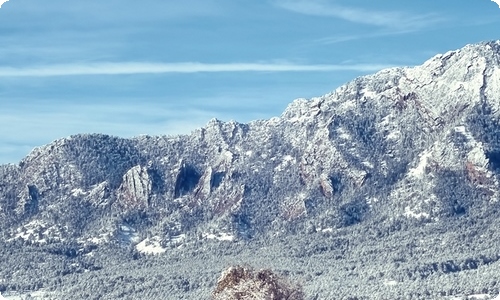
小学信息技术教案通用15篇
作为一无名无私奉献的教育工作者,总归要编写教案,教案是教学活动的依据,有着重要的地位。我们应该怎么写教案呢?下面是小编收集整理的小学信息技术教案,希望对大家有所帮助。
小学信息技术教案1一、教学目标
1、知识目标:了解文件与文件夹的查找、选定、复制、移动、删除等概念;知道回收站的功能;了解剪贴板的功能;比较文件与文件夹的移动、复制、删除的异同。
2、技能目标:尝试文件与文件夹的查找操作;熟练对文件与文件夹的选定、复制、移动、删除操作。
3、情感目标:提高动手操作能力,养成规范、严谨、有序的学习态度。
二、重点和难点
(一)重点
1、文件与文件夹的选定。
2、文件与文件夹的复制。
(二)难点
1、文件与文件夹复制、移动、删除概念及操作的.异同点。
2、剪贴板的概念。
三、知识点
1、查找文件和文件夹。
2、选定文件和文件夹(单个选定、多个连续选定、多个不连续选定)。
3、复制文件和文件夹(单个复制、多个复制)。
4、移动文件和文件夹(单个移动、多个移动)。
5、删除文件和文件夹(删除、还原、清空回收站)。
6、移动与复制的区别。
7、剪贴板的功能。
四、课时安排:建议1课时。
五、教后反思:
小学信息技术教案2一、活动导入、
激发兴趣。
1.有一个小朋友星期天去捉蝴蝶,玩得很高兴,还写了一篇日记,里面的画图非常美,想不想来看看?
播放Flash动画。
2.复习基本键位
观看Flash动画
操作
激发学生的学习兴趣,让学生充满自信、精神饱满的参与到学习中来。
复习回顾
二、上排键的指法
1.刚才动画片中花的英文单词是flower,o、w、e、r都在上排键上,那么我们的手指该怎样去击键呢?
学生尝试手指的按键。
和学生共同讨论上排键的指法。
激发学生热情和对电脑的兴趣。
演示操作过程,对学生进行引导
归纳:出示键盘字母和手指的连线的课件,并且让学生尝试手指的按键方法。
学生练习
用卡通人物引起学生注意,激发自己动手的需要。
指出:“在练习上排键时,我们常把上排键和中排键相互结合起来,那么上排键上的`字母Q该对应的中排键上哪个字母?”
学生回顾,并实践
培养学生的动手能力。
三、深入练习
1.播放事先制作好的捉蝴蝶动画,
2.下面我们就边听故事边输入单词吧,每个单词输入一行。
3.回车键和退格键的运用
学生综合练习
培养学生发现的能力。
四、保存故事
学生先尝试一下,再让个别学生示范,文件名的命名以有意义为准则,可以教师和学生讨论决定,一旦确定全体应一致,以养成按要求保存的习惯。
个别学生示范。
共同讨论取名规则
同学进行交流,合作一起寻找解决的办法。
五、活动总结
让学生说说这样练习的体会或感受
学生畅所欲言,把自己的所思所想说出来,以后有机会,再打印出来。
培养学生与父母交流,对所学知识进行复习。
小学信息技术教案3教学目标
知识目标:了解绘图工具栏中的常用工具,认识绘图时常用的各种基本图形。
能力目标:掌握利用工具栏中的工具绘制简单图形的方法。
情感目标:提高自我挑战意识,培养良好的审美能力。
重点
难点教学重点:利用绘图工具栏画出多彩的线段和多彩的圆。
教学难点:图形的旋转
教师活动
创设情境,激发兴趣1、幻灯片呈现小鸡的图片
1、让我们一起来观察,这只小鸡是由哪些图形组成的呢?
小鸡的头和眼睛都是圆形,可是这两个圆形一样吗?哪里不一样?
再看一下组成小鸡脚的这几条直线有什么不同?
2、这些都是怎样画出来的呢?你想学会吗?
好,那就让我们一起学习第七课《图形工具百宝箱》吧!(板书课题)1、观察组成图片的图形
3、想利用一个有趣的谜语给学生创设有益于探索的情境,在文体情境的不同细节中,设计进一步探索问题的建议和暗示,以激发学生学习的兴趣和求知欲。
启发探究,技巧点拨1、师带领认识绘图工具栏
4、师演示各种图像的.画法
5、线段
6、圆(按shift)
7、多种图形1一起认识绘图工具栏
8、观察
自主探究,交流分享1、那你就用这些工具画一个你喜欢的物体
9、小组同学可以相互帮助
10、老师巡视1学生自由画
11、有麻烦向老师请教充分发挥学生的主动性
合作学习,释疑解难1、通过刚才的学习大家还有什么疑问吗?提出来我们一起探讨。
12、指名说:你是怎样填充的颜色的?
表扬(双击—设置自选图形格式)提出疑问
解答培养学生解决问题的能力
实践创作,展示1、问题都解决了,就让我们带着你的收获,去尽情描绘你心中的蓝图吧!
学生完善自己的作品
13、老师评比台
14、时间到了,让我们休息一下,放下手中的鼠标,欣赏一下大家的作品!
15、展示学生作品
(你是怎样想到创作这样一幅作品的呢?)
(谁想为他的作品做一下点评)
16、欣赏作品,
点评作品增加学生信心,让学生有成就感。激发学习兴趣
梳理,拓展延伸1、同学们在这么短的时间里不但收获了知识还绘制出了美丽的作品,真是了不起!谁来说一下这节课你学会了什么?
(生答……)
2、相信凭借咱们同学的聪明才智课下一定能创作出更多更好的作品,就让我们用这迷人的图形工具百宝箱,绘制己丰富的理想吧!
板书
设计第7课图形工具百宝箱
教后反思
这节课学生有浓厚的兴趣,课堂效果很乐观,所有学生能及时掌握。
小学信息技术教案4一、教学目标
1.学会插入图片和剪贴画的方法,能独立调整图片的格式。
2.通过观察教师演示、任务驱动等方法,提高动手操作和团队 ……此处隐藏8008个字……>3、橡皮工具的使用
橡皮工具的使用其实就是按住鼠标并拖曳动作的的操作,关键是按住鼠标左键不放并移动鼠标,直至把画错的线全部擦除为止,放开鼠标。学生往往会因为使用不熟练或手腕紧张而擦除不应该擦除的线条,这里可以引导学生多做练习。橡皮工具中的大小也是很重要的一部分,可以改变橡皮的大小来擦除不同范围的物体。
4、作品的保存
作品的保存是本课的重点也是一个难点。要让学生明白保存作品的重要性,以及保存自己的劳动成果是一件非常有意思的事,在没有接触键盘的基础上要完成文件名的输入有一定的困难,教师要根据实际情况给予及时的帮助与反馈,不要让学生觉得学电脑是一件很难的事。
教学过程:
教师活动学生活动
一、知识回顾
1.打开“画图”程序。
2.铅笔、刷子的练习。
二、导入(出示图片)
同学们,大家希望在有蓝天、白云、青草、绿树的宽敞明亮的教学楼中上课吗?(希望)
看来,大家都希望在好的环境中生活。因此,平时要好好爱惜自己身边的一草一木。今天,我们就来做一个小小设计师,用“画图”程序来勾画我们漂亮的教学楼,好吗?
三、勾画教学楼的轮廓
1.用矩形工具画正面
A单击工具箱里的“矩形”按钮,选中矩形工具。
B鼠标指针移到画布上以后变成十字形图标,像使用铅笔一样按住鼠标左键不放,拖动鼠标至所需大小松开鼠标左键,画出一个矩形。
C技巧:正方形的画法。按住SHIFT键的同时拖曳鼠标画矩形。
2.直线、橡皮工具的使用
A让学生自己动手动脑,用直线工具画出教学楼的侧面。注意线条的粗细选择,画出的线条有什么不同。技巧:像画矩形一样,按住SHIFT的同时,画直线会产生什么情况。
B在画直线过程中,遇到画错,可以运用橡皮进行擦除,注意橡皮的大小。
C教师巡回指导,根据实际情况进行反馈。
D教师归纳、小结。
四、保存自己的劳动成果
这是你画图中创作的第一件作品,可得好好保存。(讲解保存的重要性)
教师演示保存过程。关键注意在文件名框中输入名字后要按“保存”,不要按“取消”或“关闭”。
五、学生作品的展示与鼓励……
1.开机,并打开“画图”程序。
2.学生在画布上进行铅笔、刷子的练习。
3.学生欣赏图片;渗透德育思想。
4.学生根据教师的演示进行操作。练习矩形的画法。画错后可以用图像中的清除命令进行清除。
5.正方形的画法。
6.最后画成课本第17页图4.3
7.学生通过观察,自己动手动脑的练习教学楼侧面,注意运用线条的粗细和橡皮的大小,在不同的范围使用不同的选项。
8.给教学楼“安装”门和窗。
9.最后的效果如课本第20页图4.10
10.学生按照教师的演示步骤进行作品保存,取好名字,不要忘记。
11.学生作品的交流与展示。
12.关机、师生告别。
小学信息技术教案14一、谈话导入、激发兴趣
师:今天我们要来了解一位新朋友——在电脑中活跃的一只可爱的老鼠,同学们知道它的名字吗?
有谁知道它为什么叫鼠标吗?
讲述鼠标名称的由来。(课件演示:鼠标上有两个长得有点像老鼠耳朵的两个键,左边的叫做鼠标的左键;右边的叫做鼠标的右键。鼠标背面有个橡胶球,是小老鼠的脚鼠标指针的移动就是靠它的滚动来实现的。)
设计思路:通过老鼠的引入到鼠标的引出激发学生的学习兴趣,在对鼠标由来的阐述中,拓展了学生的知识,培养了学生的表达能力和组织能力。
二、指导使用鼠标
1、掌握正确把握鼠标的方法。在使用鼠标之前,我们首先要掌握正确的握鼠标方法。
2、鼠标的使用。同学们平时在家里使用过鼠标吗?通常用它来干什么?再追问:你是怎样打开学习软件的?
通过学生的示范引出鼠标还有哪些操作?提出今天的学习任务:(我与鼠标交朋友)。
(1)指向:课件出示(和我握握手)来和我们的`新朋友好好交流一下,学习指向的操作。
(2)单击:课件出示(你能选我做你的好朋友吗)尝试将桌面上的图标选定。
(3)右击:(神秘和右键)让学生尝试右键的作用。
(4)拖动:(给我排排座位吧),教师讲解操作的要点,然后做一个游戏“排座位”。
(5)双击:(让我帮你查查你的生日吧)。用鼠标查生日,引出双击操作。要求同学们参照课本6—7页,尝试查找自己的生日,并写下来。
设计思路:培养学生动手操作的能力,以及初步尝试自学的能力。加强学生的表述能力。给学生一个衡量作品质量尺子,促使学生向标准看齐。在学习中互相交流合作,提高学生学习的能力。
在这个鼠标的使用环节中,我用任务驱动的形式,将这五个鼠标操作有机地结合在一起,让学生主动地学习,并初次尝
三、体验成功,分享成果,对学生的学习进行评价。
游戏练习
游戏一:你能拿到我送给你的礼物吗?教师讲解游戏规则,用单击的方法选择礼物。
游戏二:摘枣子。教师讲解游戏规则,树上有三种枣子,绿的、红的和紫的,分别用单击、双击与拖动的办法将枣子摘下来。
设计思路:并初试尝试自学的方式来学习计算机操作,尝试自己寻找解决问题的方法,让学生学会如何学习,从而掌握学习的方法。通过游戏的方式,激发学生的学习兴趣。达到玩中练,玩中学。
让同学之间展开互评。评价本着发展学生个性和创新精神有利原则,评价方法要灵活多样,鼓励学生创新
四、课堂小结
1、我们通过今天的学习,相信大家对鼠标有了更多的认识,给你的同桌说说你今天学到了那些知识。
2、今天我们大家都学习的很好,回到家里,让我们再去熟悉熟悉家里的鼠标,看看鼠标还有哪些小密秘?
小学信息技术教案15一、教学目标
1、知识目标:了解“账户”的概念。
2、技能目标:尝试对OutlookExpress或Foxmail进行账户设置;熟练使用电子邮件软件管理电子邮箱。
3、情感目标:在学习中增进师生、生生之间的交流;养成良好的信息交流习惯,增进生生间的合作意识。
二、重点和难点
(一)重点
1、“账户”的'设置。
2、电子邮件的收发和管理。
(二)难点:“账户”的设置。
三、知识点
1、概念:账户。
2、设置邮件账户。
3、收发电子邮件。
4、管理电子邮件(删除、附件的保存)。
5、OutlookExpress或Foxmail窗口工具栏按钮、状态栏图标的含义。
四、课时安排:建议1课时。
五、教后反思:

文档为doc格式



